- Gmail-privatlivsfejlen på Opera kan udløses af en forældet browser, en computerdata og tid, der ikke er synkroniseret, eller malware.
- Før du starter nogen af de anbefalede løsninger, anbefaler vi en hurtig genstart af browser og pc.
- Fordi Opera og Opera GX har meget ens grænseflader, er løsningerne for begge til at løse denne privatlivsfejl næsten altid identiske.
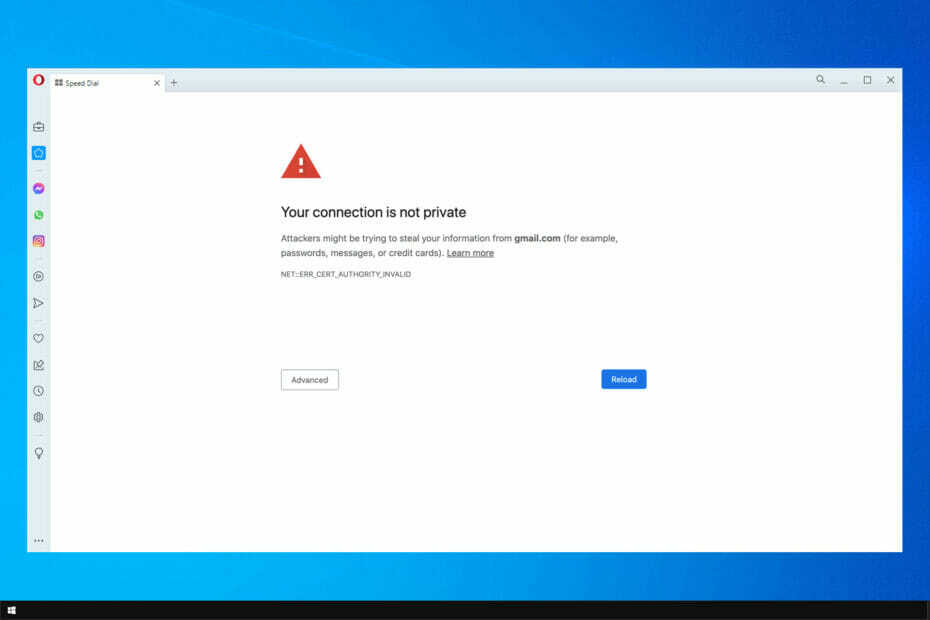
Her er hvad Opera kan:
- Optimer ressourceforbruget: din RAM-hukommelse bruges mere effektivt end i andre browsere
- Forbedret privatliv: gratis og ubegrænset VPN integreret
- Ingen annoncer: Indbygget Ad Blocker fremskynder indlæsning af sider og beskytter mod datamining
- Spilvenlig: Opera GX er den første og bedste browser til spil
- Download Opera
I denne artikel udforsker vi Gmail-privatlivsfejlen på Opera. Det annonceunderstøttede web undergår betydelige ændringer, og nutidens internetbrowser er dukket op som en kritisk slagmark for slutbrugeres privatliv.
Selvom Chrome på et stykke afstand stadig er den mest populære webbrowser på markedet, giver nogle andre alternativer overlegen privatliv og alsidighed.
Dette inkluderer Opera og dens spiludgave, Opera GX. Dens Tracker-blokering forhindrer for eksempel velkendte internet-trackere såsom tracking-pixel, analytiske scripts og andre dataindsamlingsteknikker i at blive brugt.
Derudover krypterer en gratis VPN data transmitteret frem og tilbage og dirigerer dem via en fjern server. Desværre har få brugere rapporteret problemer med at bruge VPN, men disse er mindre, og du kan rette VPN-problemer i Opera-browseren meget hurtigt.
I det hele taget er Opera en robust browser, der kommer med en lang række personaliserings- og tilpasningsmuligheder. Bortset fra privatlivsfunktionen elsker vi dens brugergrænseflade, som gør alle større værktøjer let tilgængelige.
⇒ Hent Opera
Hvordan løser jeg Operas Gmail-privatlivsfejl?
1. Indstil dato og klokkeslæt
- Klik på menuen Start, skriv dato og klokkeslæt, og klik derefter på Indstillinger for dato og klokkeslæt app.
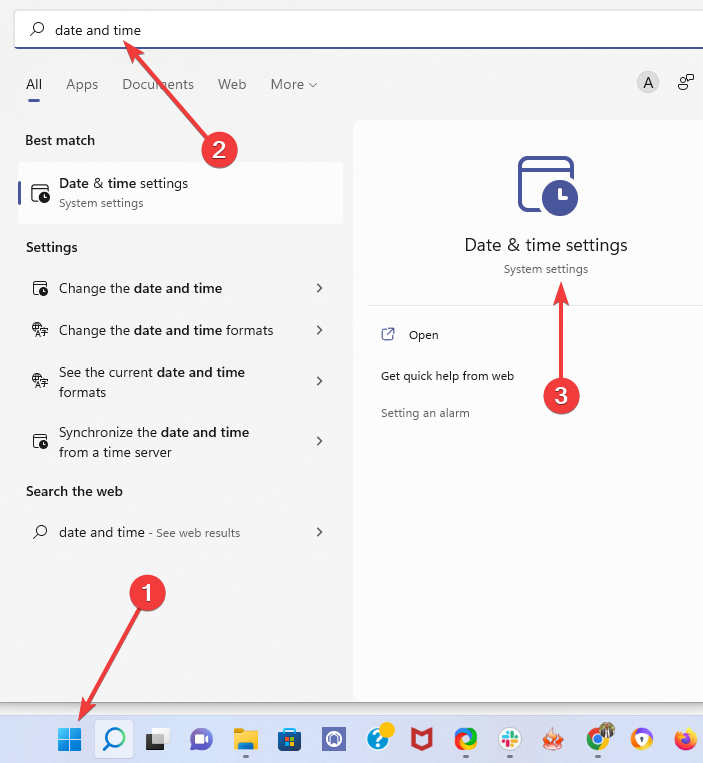
- Slå kontakten fra for Indstil tiden automatisk, og skift derefter slukke for kontakten for Indstil tidszone automatisk.

- Indstil Tidszone valgmulighed til din aktuelle fysiske placering ved hjælp af rullemenuen.
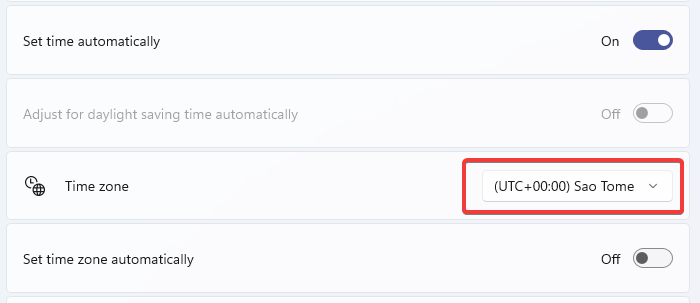
- Vend nu tilbage til Indstil tiden automatisk, og Indstil tidszone automatisk, og slå begge muligheder til.

- Start din Opera eller Opera GX browser og kontroller, om fejlen er forsvundet.
Forkerte dato- og klokkeslætsindstillinger kan være årsag til Gmail-privatlivsfejlen. Det er muligt, at din tid og tidszone er deaktiveret, hvilket resulterer i forkert tid og dato. Hvis det er det, der udløste fejlen i dit tilfælde, burde denne rettelse hjælpe.
Denne rettelse udføres på pc-indstillingerne og ikke browseren, men vil være nyttig for både Opera og Opera GX privatlivsfejl.
2. Opdater din webbrowser
Hvordan kan jeg opdatere Opera?
- Start Opera-appen.
- Klik på Opera ikonet øverst til venstre, og vælg derefter Opdatering og gendannelse.
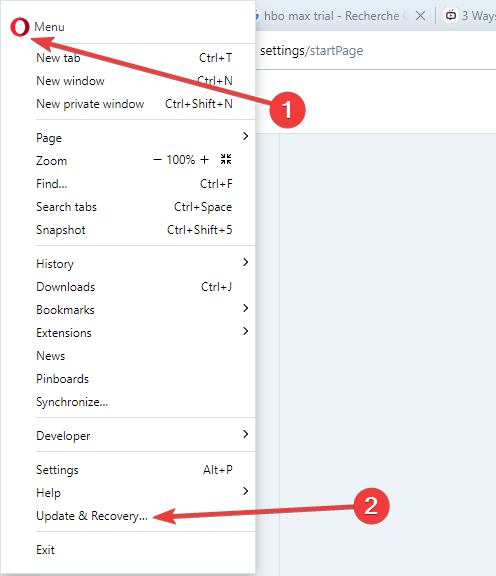
- Hvis din version ikke er opdateret, har du en Opdatering knappen i stedet for Søg efter opdateringer knap.
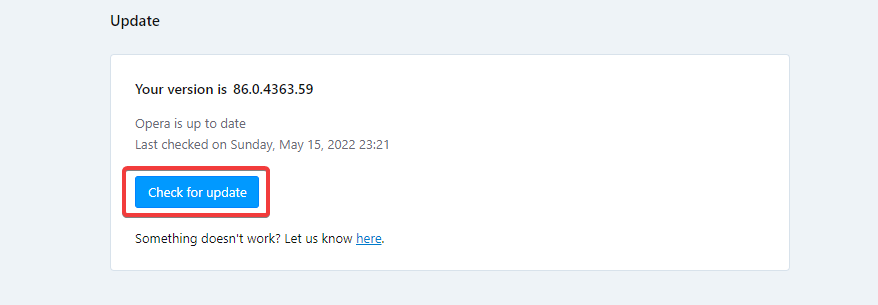
- Genstart Opera-browseren.
Hvordan kan jeg opdatere Opera GX?
- Start Opera-appen.
- Klik på Opera ikonet øverst til venstre, og vælg derefter Opdatering og gendannelse.
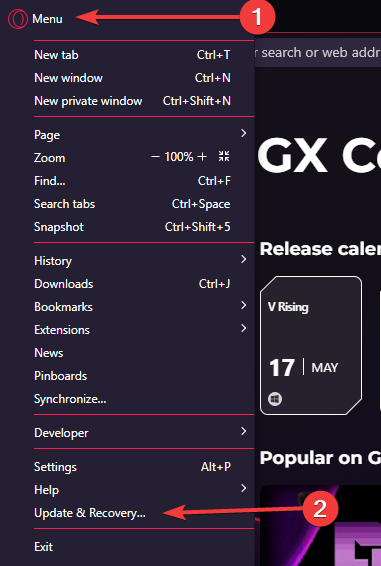
- Hvis din version ikke er opdateret, har du en Opdatering knappen i stedet for Søg efter opdateringer knap.
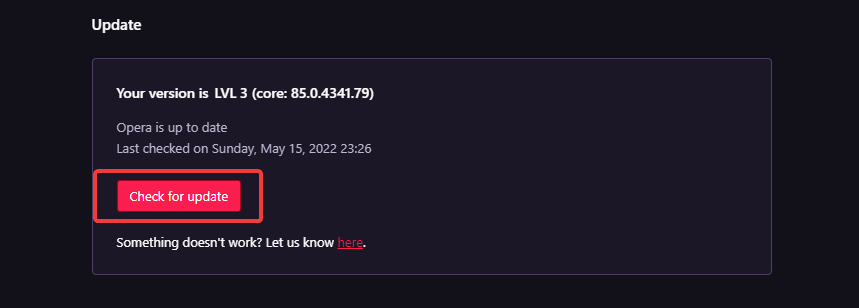
- Genstart Opera-browseren.
Du kan muligvis se en Gmail-privatlivsfejl, fordi du bruger en forældet webbrowser. Dette er muligt, fordi nogle opdateringer er afgørende for, at Gmail kører korrekt. Dette kan endda betyde, at Opera GX ikke kan åbne Gmail. Hvis dette er tilfældet, vil denne rettelse løse problemet.
Ekspert tip: Nogle pc-problemer er svære at tackle, især når det kommer til beskadigede lagre eller manglende Windows-filer. Hvis du har problemer med at rette en fejl, kan dit system være delvist ødelagt. Vi anbefaler at installere Restoro, et værktøj, der scanner din maskine og identificerer, hvad fejlen er.
Klik her for at downloade og begynde at reparere.
Du skal have observeret, at Opera og Opera GX fulgte de samme trin i denne løsning. Dette vil være sandt for de fleste processer på disse browsere. Den største forskel er browserens design eller tema.
3. Ryd de cachelagrede browserdata
- Start din browser.
- Klik på Opera ikonet øverst til venstre i din browser, og vælg Indstillinger mulighed.
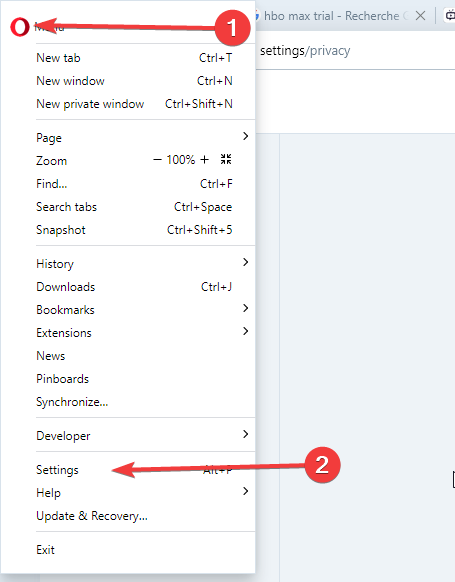
- I browserens venstre rude skal du vælge Fremskreden mulighed, og vælg derefter Privatliv og sikkerhed.
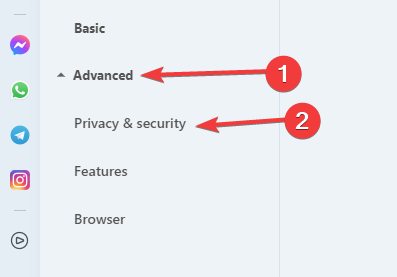
- Klik på Ryd browserdata i højre rude og derefter fra pop op-vinduerne, vælg en Tidsinterval, marker alle afkrydsningsfelterne, og klik på Slet data knap.
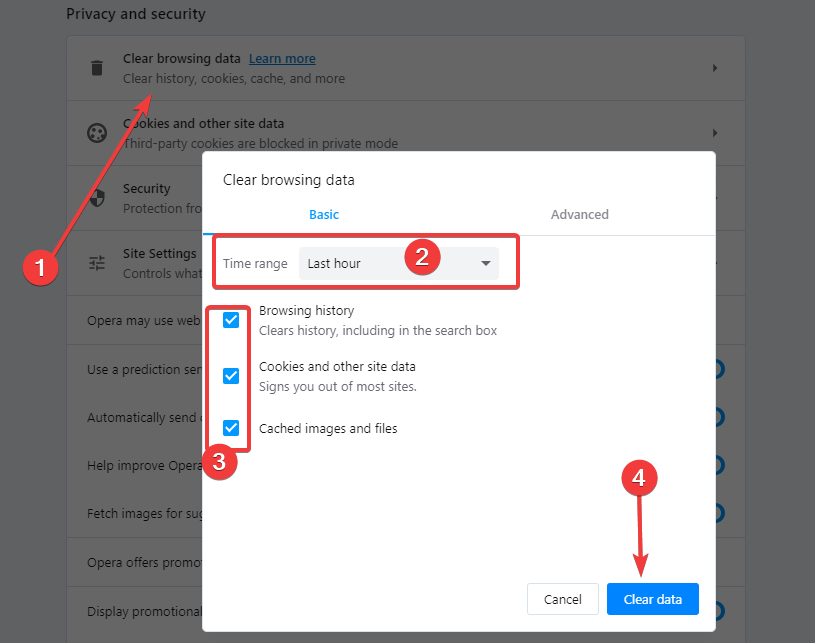
- Genstart din browser, og kontroller, om Gmail-fejlen er løst.
Ligesom vi så i den anden løsning, vil det være den nøjagtige proces i Opera Gmail-browseren.
Hvis du vil have mere kontrol over den type data, du sletter, så prøv CCleaner. Appen opdeler dine browserdata i flere kategorier, herunder cookies, cache, downloadhistorik, sidste downloadplacering og nyligt indtastede URL'er. Du kan vælge, hvad du vil beholde og fjerne.
4. Deaktiver tredjeparts browserudvidelser
- Start Opera-browseren.
- Klik på Menu ikonet i øverste højre hjørne, vælg Udvidelser mulighed, og vælg Udvidelser igen.
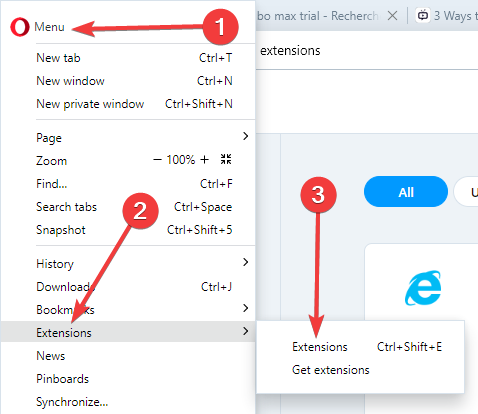
- Vælg øverst på udvidelseslisten Alle, og vælg derefter for hver enkelt udvidelse, der skal afinstalleres Fjerne knap.
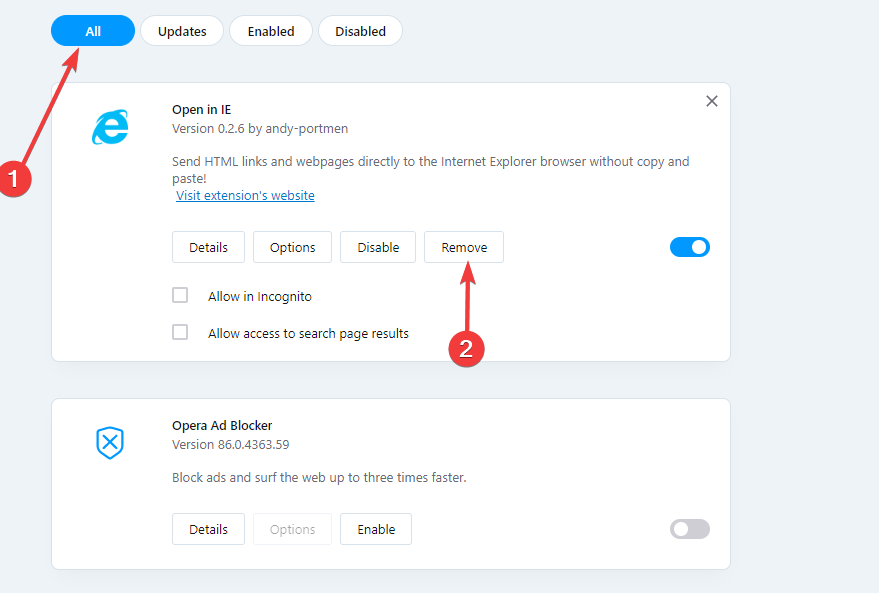
- Når de alle er fjernet, skal du genstarte browseren og se, om fejlen er rettet.
En proxyserver eller anden tredjepartssoftware kan blokere eller omdirigere din forbindelse, hvilket kan forårsage en privatlivsfejl i Gmail. Hvis dette er tilfældet, bør du afinstallere alle nyligt installerede tredjeparts browser plugins eller udvidelser.
Endnu en gang, hvis du bruger Opera GX gaming browser, vil trinene være identiske.
- FIX: Kan ikke logge ind på Gmail-konto [Nem vejledning]
- [Løst] Dine Gmail-kontoindstillinger er forældede
- 20 bedste Opera GX-udvidelser, du skal installere lige nu
- Sådan aktiverer du mørk tilstand i Opera GX for alle websteder
5. Scan din pc for malware
- Klik på Start menu, skriv windows sikkerhed, og vælg derefter Windows sikkerhed app.
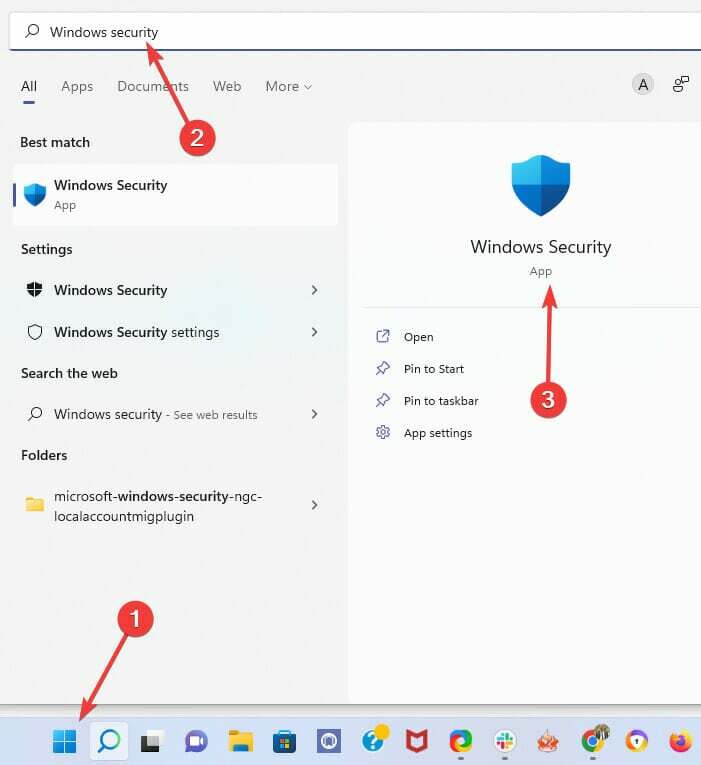
- Klik på Virus- og trusselsbeskyttelse i venstre rude, og vælg derefter Scanningsmuligheder på højre rude.
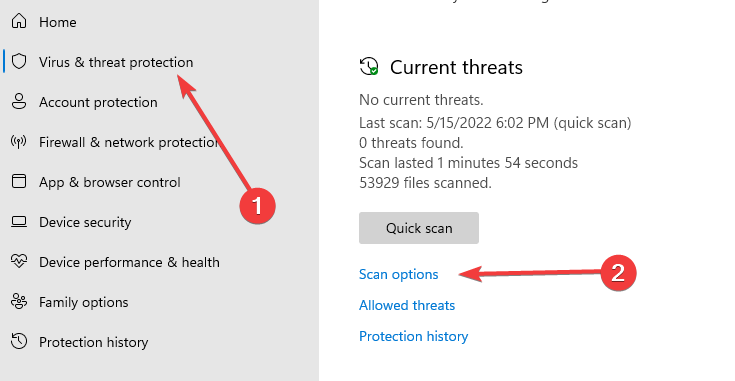
- Vælg Fuld scanning, og vælg derefter Scan nu.
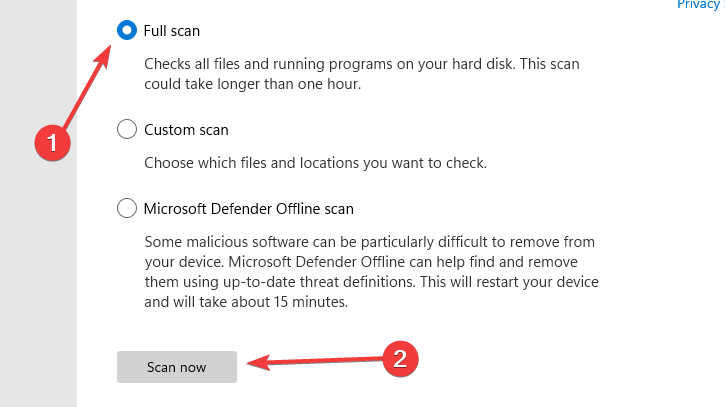
- Efter scanningen skal du genstarte computeren og kontrollere, om fejlen er væk.
Malware er ikke en ualmindelig årsag til, at du kan bemærke denne fejl. Hvis dette er tilfældet for dig, bør en scanning afsløre, hvilke trusler du har, og sletning af dem burde løse problemet.
Hvad er de mest almindelige privatlivsfejl på Opera?
Der er et par andre privatlivsfejl, du kan støde på i browsere, og disse er ikke begrænset til Opera-browseren, men rettelserne er ofte generelle. De vil fungere på dine Opera- eller Opera GX-browsere.
Her er et par privatlivsfejl, du støder på i dine browsere:
- Din forbindelse er ikke privat Chrome-fejl – Du får denne fejl, når en pinkode på dit SSL-certifikat ikke stemmer overens. Fejlmeddelelsen eksisterer også som Opera GX NET:: ERR_SSL_PINNED_KEY_NOT_IN_CERT_CHAIN fejl.
- Din forbindelse til dette websted er ikke sikker – Dette udløses, når browseren ikke kan validere sikkerheden på det websted, du besøger. Det betyder ikke nødvendigvis, at siden er ondsindet, men du skal fortsætte med forsigtighed.
- Denne side er ikke sikker – Du modtager også denne fejl, hvis din browser ikke lykkes med at verificere et websteds sikkerhed. I dette tilfælde bør du også kun fortsætte, hvis du kan stole på webstedet.
- Err_failed Gmail – En mislykket fejl udløses, når en hjemmeside er nede, eller hvis placeringen er blevet flyttet.
- Net:: err_cert_date_invalid – Hvis din browser er mistænksom over for certifikatudgiveren af det websted, du besøger, får du muligvis denne fejl.
Typisk på dine browsere vil du være i stand til at løse de fleste privatlivsfejl på blot nogle få trin. Før du dykker ned i komplicerede rettelser, anbefaler vi, at du genstarter din browser og computer. Hvis det ikke løser fejlene, kan du prøve en af de rettelser, der er foreslået i denne artikel.
Vi håber, at denne guide har været nyttig. Husk, at de fleste browsere giver en ekstra sikkerhedsmulighed, og det tager kun et par klik starte private browsing-sessioner i din webbrowser.
 Har du stadig problemer?Løs dem med dette værktøj:
Har du stadig problemer?Løs dem med dette værktøj:
- Download dette PC-reparationsværktøj bedømt Great på TrustPilot.com (download starter på denne side).
- Klik Start scanning for at finde Windows-problemer, der kan forårsage pc-problemer.
- Klik Reparer alle for at løse problemer med patenterede teknologier (Eksklusiv rabat til vores læsere).
Restoro er blevet downloadet af 0 læsere i denne måned.

![Ups! Der opstod et problem med at afspille videoen [Google Drev]](/f/039e147df41a4ca5c20dd53989cd2bcd.jpg?width=300&height=460)
![FIX: DLG_FLAGS_INVALID_CA fejlkode [Fuld vejledning]](/f/a8cb8d689689294e04336807916da30e.jpg?width=300&height=460)